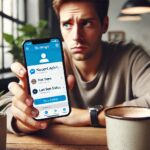Cómo eliminar la vista previa de mensajes de WhatsApp
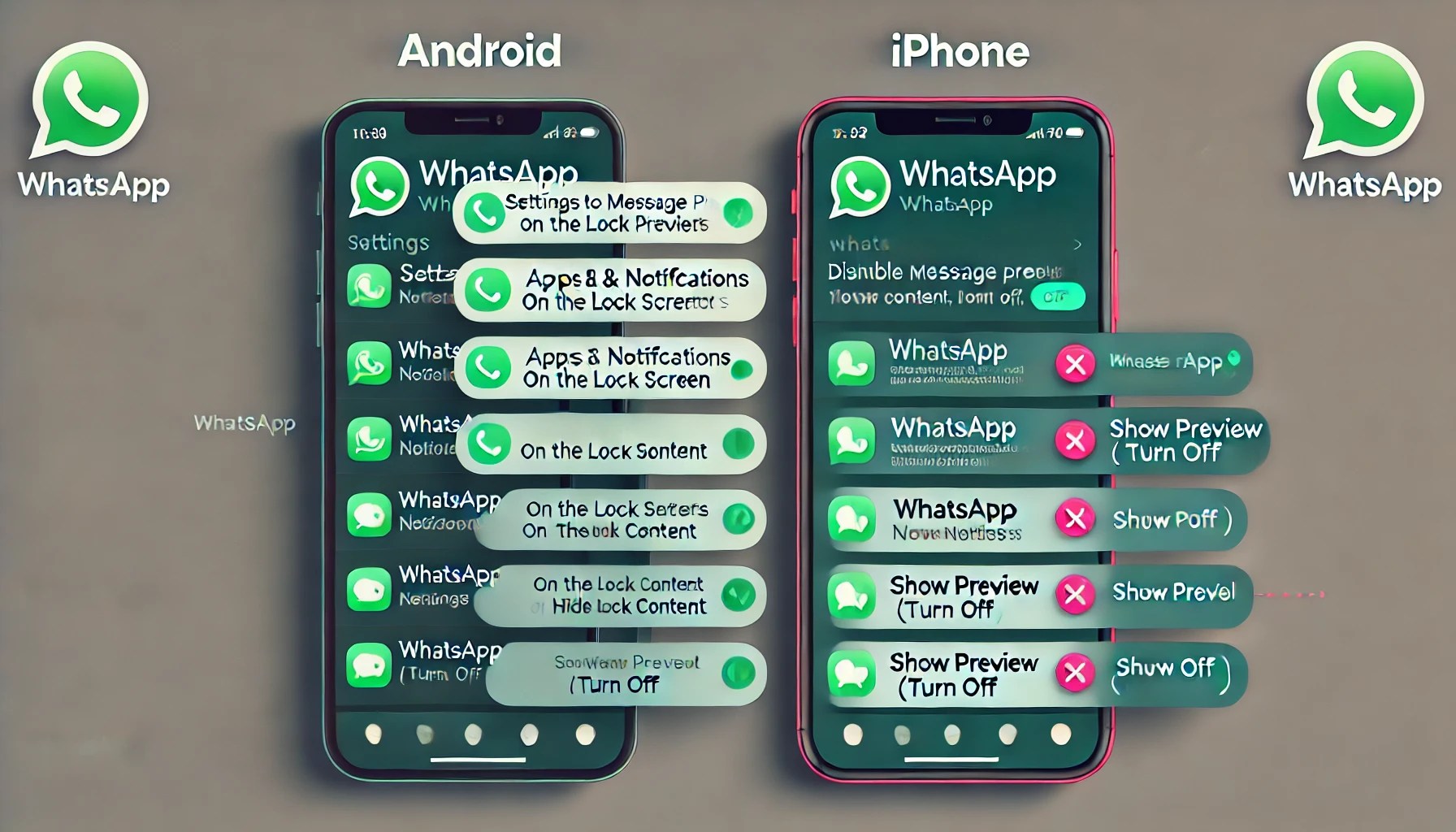
julio 11, 2024
Si le preocupa su privacidad o simplemente no quiere que aparezcan vistas previas de los mensajes de WhatsApp en su pantalla, ha llegado al lugar adecuado. Eliminar las vistas previas de los mensajes de WhatsApp es una operación sencilla que puede realizarse en Android, iPhone, PC y Mac. Con esta guía detallada y fácil de seguir, le mostraremos cómo hacerlo en unos pocos pasos.
Eliminar la vista previa de mensajes en Android
En un dispositivo Android, puede eliminar la vista previa de los mensajes de WhatsApp directamente desde los ajustes del teléfono. Vaya a «Ajustes» y seleccione «Aplicaciones y notificaciones». Desde allí, busque y seleccione WhatsApp. Una vez en los ajustes de WhatsApp, busque la opción «Notificaciones» y desactive «Mostrar vistas previas». De esta forma, sólo verá una notificación genérica cuando reciba un mensaje nuevo, sin ver el contenido.
Eliminar la vista previa de mensajes en iPhone
Para los usuarios de iPhone, el proceso es igual de sencillo. Abra los «Ajustes» de su dispositivo y desplácese hacia abajo hasta encontrar «Notificaciones». Busque WhatsApp en la lista de aplicaciones y selecciónelo. Aquí encontrará la opción «Mostrar vistas previas»; toque esta opción y elija «Nunca» o «Cuando se desbloquee», según sus preferencias. Esto evitará que el contenido de sus mensajes se muestre en las notificaciones de la pantalla de bloqueo.
Eliminar la vista previa de mensajes en PC y Mac
Aunque es menos habitual utilizar WhatsApp en un PC o Mac por motivos de privacidad de las notificaciones, también aquí puede gestionar la configuración de las notificaciones. Abra WhatsApp Web o la aplicación de escritorio de WhatsApp. Haga clic en los tres puntos verticales de la esquina superior derecha para acceder al menú de ajustes. Vaya a «Notificaciones» y desmarque la opción «Vista previa del mensaje». De este modo, aunque reciba una notificación mientras trabaja en su ordenador, el contenido del mensaje permanecerá oculto.
Eliminar la vista previa de mensajes en Android
Si utiliza un dispositivo Android y desea eliminar la vista previa de los mensajes de WhatsApp, ¡ha llegado al lugar adecuado! Esta función puede ser muy útil para proteger su privacidad, especialmente cuando está en público o comparte su teléfono con otras personas. Para desactivar la vista previa de mensajes de WhatsApp en Android, siga estos sencillos pasos: 1. Abra la aplicación WhatsApp en su dispositivo Android. 2. Toque los tres puntos verticales de la esquina superior derecha para abrir el menú de ajustes. 3. Seleccione «Ajustes» en el menú desplegable. 4. Vaya a la sección «Notificaciones». 5. Desplácese hacia abajo hasta encontrar la opción «Notificaciones emergentes». 6. Pulse «Notificaciones emergentes» y seleccione «Sin notificaciones emergentes». De este modo, las notificaciones de WhatsApp ya no mostrarán la vista previa del mensaje en la pantalla de su teléfono, pero seguirá recibiendo una notificación cuando reciba un mensaje nuevo. Además, si desea ocultar completamente el contenido de las notificaciones de su pantalla de bloqueo
1. Vaya a los ajustes de su dispositivo Android.
2. Seleccione ‘Aplicaciones y notificaciones’ o ‘Notificaciones’, dependiendo de la versión de su sistema operativo.
3. Busque y seleccione WhatsApp en la lista de apps.
4. Pulse «Notificaciones».
5. Desactive la opción «Mostrar contenido en las notificaciones».
Con estos pasos, podrá proteger su privacidad y gestionar mejor sus notificaciones de WhatsApp en Android sin mostrar vistas previas no deseadas. ¡No olvide que siempre puede volver a activar estos ajustes siguiendo los mismos pasos en caso de que cambie de opinión en el futuro!
Eliminar la vista previa de mensajes en iPhone
Si utiliza un iPhone y desea más privacidad para sus notificaciones de WhatsApp, puede eliminar fácilmente la vista previa de mensajes. Esta función es especialmente útil si no quiere que nadie pueda leer parte del mensaje directamente desde la pantalla de bloqueo. Para desactivar la vista previa de mensajes en iPhone, siga estos sencillos pasos:
- Abra la aplicación ‘Ajustes’ de su iPhone.
- Desplácese hacia abajo y seleccione ‘Notificaciones’.
- En la lista de aplicaciones, busque y seleccione «WhatsApp».
- En la sección «Estilo de alerta», pulse «Mostrar vistas previas».
- Puede elegir entre tres opciones: «Siempre», «Al desbloquear» y «Nunca». Seleccione «Nunca» para desactivar por completo las vistas previas de los mensajes.
Una vez que haya completado estos pasos, ya no verá las vistas previas de los mensajes de WhatsApp en la pantalla de bloqueo de su iPhone. De este modo, podrá proteger mejor su privacidad y asegurarse de que sólo usted puede leer sus mensajes cuando acceda a la aplicación. Recuerde que siempre puede volver a los ajustes y cambiar esta preferencia en cualquier momento.
Eliminar la vista previa de mensajes en PC y Mac
Si está intentando proteger su privacidad mientras utiliza WhatsApp en PC o Mac, anular la vista previa de los mensajes puede ser una solución eficaz. Por desgracia, a diferencia de las versiones móviles, las opciones para gestionar las notificaciones en WhatsApp Web o WhatsApp Desktop son más limitadas. Sin embargo, hay algunos pasos que puede seguir para minimizar el riesgo de que sus mensajes sean leídos por miradas indiscretas. Para empezar, abra WhatsApp Web en su navegador favorito o la aplicación WhatsApp Desktop en su ordenador. En la ventana principal, haga clic en los tres puntos verticales de la esquina superior derecha para acceder al menú de ajustes. Desde allí, seleccione «Ajustes» y, a continuación, vaya a «Notificaciones». En la sección de notificaciones, desactive la opción ‘Mostrar vistas previas’ si está presente.
Esto evitará que se muestre el contenido de los mensajes en las notificaciones emergentes. También puede considerar desactivar por completo las notificaciones de WhatsApp en su ordenador para mayor tranquilidad. En Windows, vaya al panel de configuración de su sistema operativo, seleccione ‘Sistema’ y después ‘Notificaciones y acciones’ .
Aquí puede encontrar WhatsApp en la lista de aplicaciones y desactivar las notificaciones. En Mac, abra «Preferencias del sistema», seleccione «Notificaciones» y busque WhatsApp en la lista de la izquierda. Desde aquí, puede desactivar todas las notificaciones relacionadas con WhatsApp. Aunque estas soluciones no son tan perfectas como las disponibles en Android o iPhone, le darán un mayor control sobre su privacidad cuando utilice WhatsApp en un PC o Mac. Recuerde siempre bloquear la pantalla cuando deje el ordenador desatendido para asegurarse de que nadie pueda ver sus mensajes privados.